4.7.2 程序的下载
2025年10月13日
4.7.2 程序的下载
控制器连接计算机以后,组态界面显示如图4-39所示,断开连接的按钮为活动状态,同时可以改变控制器的状态,其状态有两种:Run(运行)和Program(编程)。
连接控制器以后,可以看到在图4-39中左边的下载按钮没有处于活动状态,而只有上传按钮处于活动状态。这是因为在下载项目之前要先对项目编译并保存,在项目组织器窗口中,右键单击控制器图标,选择Build(编译)选项,如图4-40所示开始编译项目。编译完成后,点击软件左上角的保存按钮,保存编译后的项目。
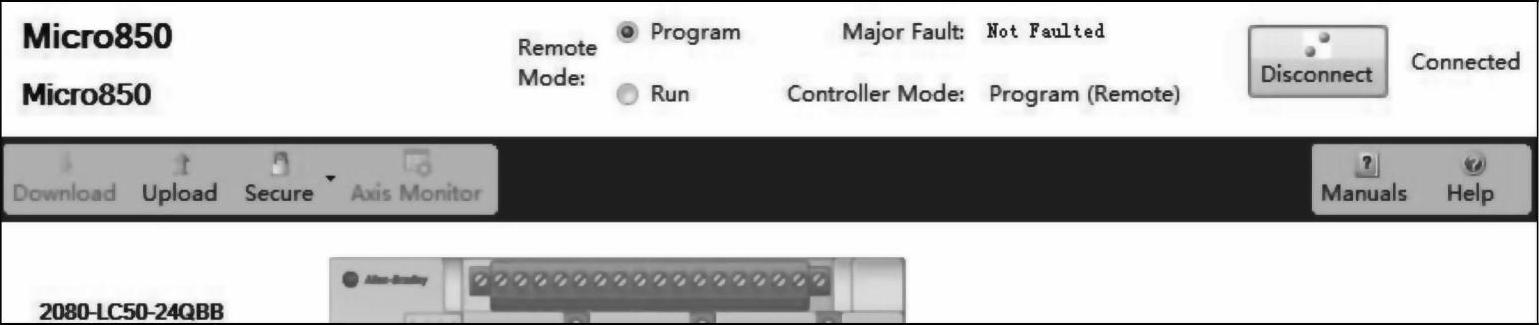
图4-39 控制器连接完成后的组态界面
保存完成后在项目组织器窗口中右键单击控制器图标,选择下载选项,如图4-41所示,也可以在组态窗口中直接选择下载按钮,如图4-42所示。在项目下载过程中,组态界面会显示项目正在下载。下载完成后,会弹出对话框,提示下载完成,并询问是否进入运行状态,用户可以根据需要自行选择。
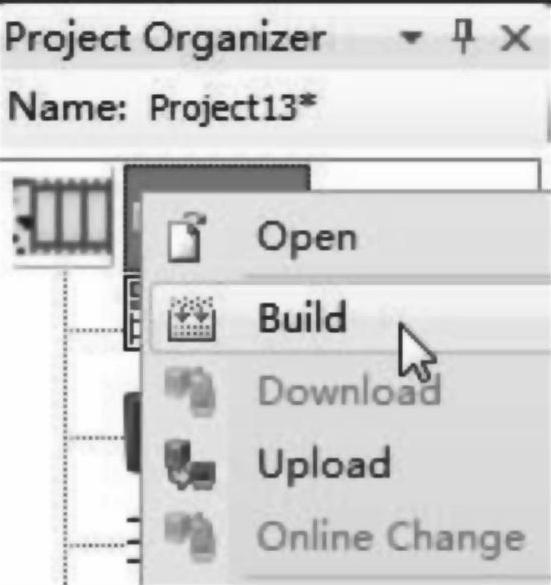
图4-40 编译项目
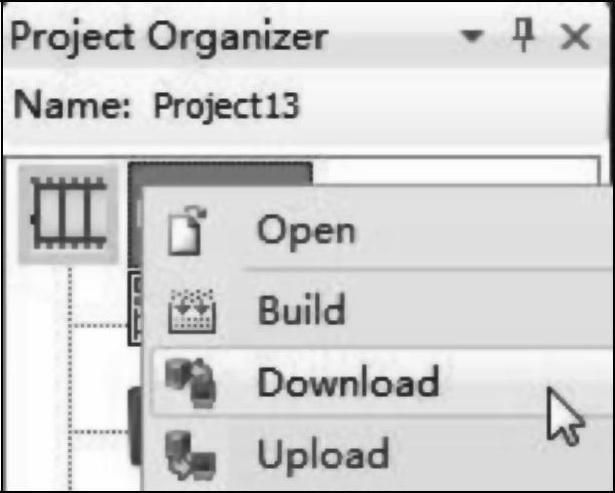
图4-41 下载项目
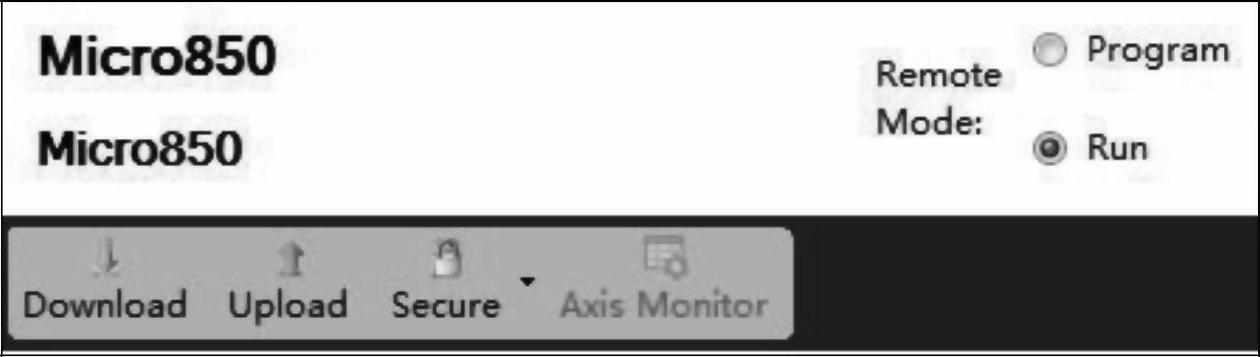
图4-42 下载项目按钮
